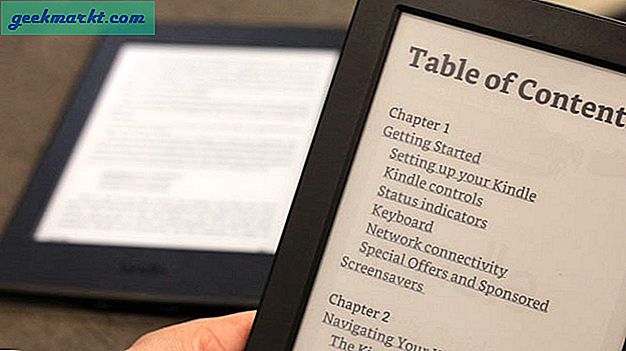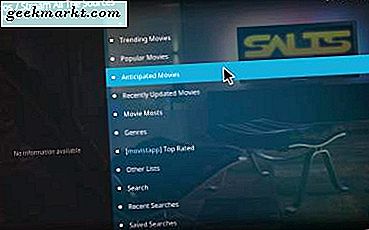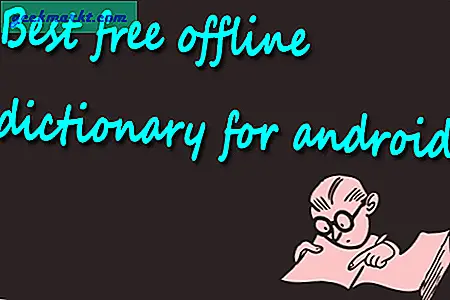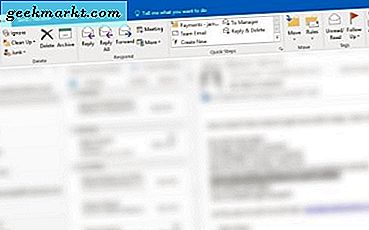
Automatisk videresendelse er et nyttigt værktøj for at sikre, at du aldrig går glip af en email, hvor du end måtte være. Videresendelse er generelt angivet af en regel konfigureret i din primære e-mail-adresse, der fortæller e-mail-serveren automatisk at videresende denne e-mail til en anden adresse. Denne vejledning dækker, hvordan du automatisk videresender en e-mail i Outlook 2013, 2016, Outlook.com og Outlook 365.
Hvis du ikke har adgang til en e-mail-adresse på bestemte tidspunkter, f.eks. Et kollegium eller en arbejds-e-mail-adresse til et eksempel, kan du angive en regel i Outlook, der automatisk videresender eventuelle e-mails til din hjemmemail eller en anden adresse. Hvis du venter på noget vigtigt og ikke vil vente til den næste dag, kan e-mail-videresendelse hjælpe.
De installerede versioner af Microsoft Outlook, Outlook 2013 og Outlook 2016 kan konfigureres i selve klienten. Outlook 365 eller installationer, der bruger en Exchange-server, kræver, at klienten altid kører. Det betyder, at du forlader din skole eller arbejds-pc om natten, mens Outlook kører. Hvis du kan gøre det, vil disse teknikker fungere.

Videresend automatisk en email i Outlook 2013 og Outlook 2016
Trods at være fem år gammel, er Outlook 2013 stadig den mest populære e-mail-klient i brug. Mange skoler, gymnasier og virksomheder bruger det stadig som opgraderinger er dyre og involverer meget arbejde. Hvis du bruger det, kan du automatisk sende en e-mail i Outlook 2013. Den samme metode virker også for Outlook 2016, da syntaksen er næsten identisk.
- Åbn Outlook og vælg File from the top menu.
- Vælg Administrer regler og advarsler.
- Vælg den e-mail-adresse, du vil anvende reglen til, hvis du har flere adresser.
- Vælg ny regel og start fra en blank regel.
- Vælg Anvend regel på meddelelser, jeg modtager.
- Vælg din tilstand. Her indstilles det, om du sender e-mails fra bestemte personer eller kun dem, der er markeret som vigtige eller en anden betingelse afhængigt af dine behov.
- Vælg linket for hver tilstand, du vælger for at forfine det yderligere. Indtast en tilsvarende værdi for at matche det, du søger.
- Vælg indstillingen Videresend det til folk eller offentlig gruppe i det næste vindue. Vælg linket og tilføj e-mail-adressen til den e-mail-adresse, du vil have sendt e-mails til.
- Tjek detaljerne i den endelige boks, og vælg Næste hvis du er glad.
- Opret en undtagelse, hvis det er nødvendigt. Dette ville udelukke visse e-mails eller spam fra at videresendes.
- Navngiv din fremsendelsesregel og vælg for at tænde denne regel, når du er klar.
Videresend automatisk en email i Outlook.com
Outlook.com er Microsofts gratis webmail service, der tidligere hedder Hotmail. Det bruger ikke installerede e-mail-klienter eller traditionelle Exchange-servere, det er alle online. Du kan stadig videresende e-mails.
- Log ind på din email-konto på com.
- Vælg indstillingerne tandhjulsikonet og derefter Valg.
- Vælg Videresendelse under Mail og konti.
- Indstil fremadrettelsen og indtast en destinations-e-mail-adresse i højre rude.
- Vælg Gem, når du har bekræftet, at alt er korrekt.
Du kan ikke angive de typer regler, du kan med Outlook 2013 og Outlook 2016, men det får jobbet til.
Videresend automatisk en email i Outlook 365
Mange virksomheder bruger Outlook 365, da det kun er online, og det indebærer ikke de enorme licensomkostninger på forhånd, som installerede versioner af kontorpakken kræver. Det har også den fordel at lade dig logge på hvor som helst for at tjekke din email. Det giver dig også mulighed for automatisk at videresende e-mail, hvis du ønsker det.
- Log ind på din Outlook 365-konto.
- Vælg Indstillinger øverst til højre og derefter Valg.
- Vælg Indbakke regler og Ny.
- Vælg Automatisk behandling og indbakke regler.
- Vælg Ny.
- Vælg Anvend på alle meddelelser, og videresend derefter meddelelsen til.
- Tilføj den e-mail-adresse, du vil have sendt til, i det næste vindue.
- Vælg Gem for at oprette reglen.
Outlook 365 varierer afhængigt af, hvor i verden du er. I nogle installationer vil du vælge Valg og derefter Konto og tilsluttede konti. På samme måde vil ikke alle Outlook 365-opsætninger kræve, at du vælger Connected Accounts, men nogle gør. På trods af at være et globalt produkt ser forskellige Outlook 365 suiter ud og virker lidt anderledes.
Hvis du skal slukke for e-mail-videresendelse, skal du bare gentage de første trin i hver proces og fravælge reglen. Når en gang er gemt, skal viderestilling stoppe med det samme.
Kendskab til andre måder at automatisk videresende en email til i Outlook? Hvilke pæne tricks gør det mere konfigurerbart? Fortæl os om det nedenfor, hvis du gør det!